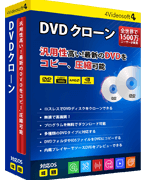- BD/DVD製品
BD-DVD リッピング
無劣化かつ高速でDVD/ブルーレイをMP4に変換
DVD リッピング60Xの超高速度かつ無損失でDVDをMP4に変換
DVD コピー完璧にDVDをDVDディスク/フォルダ/ISOにコピー
ブルーレイ コピー1:1比率で任意のBlu-rayをISOファイルなどにコピー
ブルーレイプレーヤー制限なしでブルーレイ/DVD/動画/音声を高品質再生
DVD 作成あらゆる動画をDVD・ブルーレイに無損失で焼く
ブルーレイ 作成ロスレスで動画をブルーレイ、ISOファイルに焼く
- マルチメディア
- 他の製品
iOS データ復元
完璧にiOSのいかなる紛失データを即座に復元可能
PDF 変換 究極高速・高質でPDFをWord/Excel/画像/Textに変換
iOS 転送超簡単に各iOSデバイスの間でデータを相互転送
フリー 背景除去完全無料で画像背景を一瞬除去するオンラインサイト
フリー 動画変換オンラインで汎用的な動画を高速・高質で無料変換
フリーオンライン 画面録画パソコンのいかなる画面・音声を記録する無料サイト
フリーオンライン 動画圧縮ブラウザで汎用的な動画を無料圧縮するサイト
ウォータマーク 削除 オンラインワンクリックで複数の画像透かしを消すフリーサイト
画像拡大 オンラインAIで画像を高画質に拡大するフリーサイト
- ストア
- リソース
- サポート

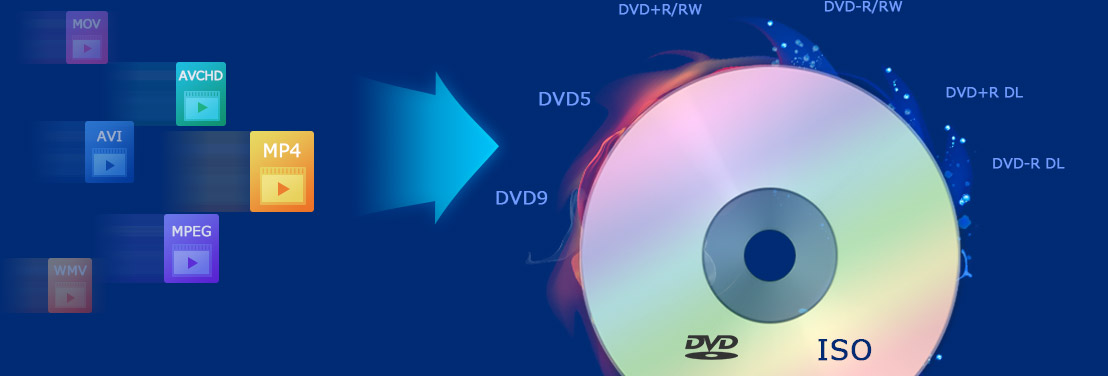
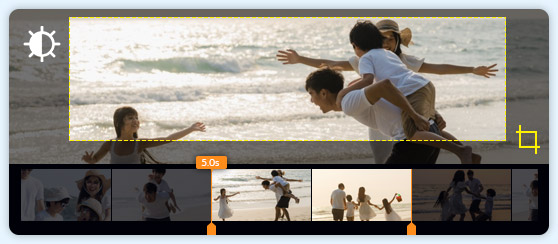
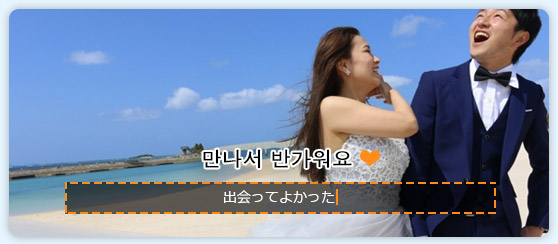
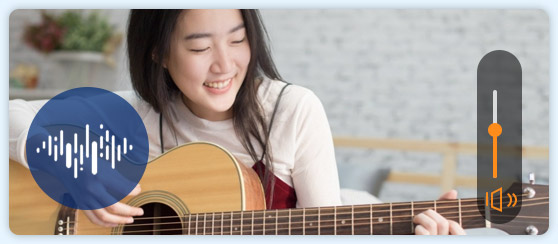

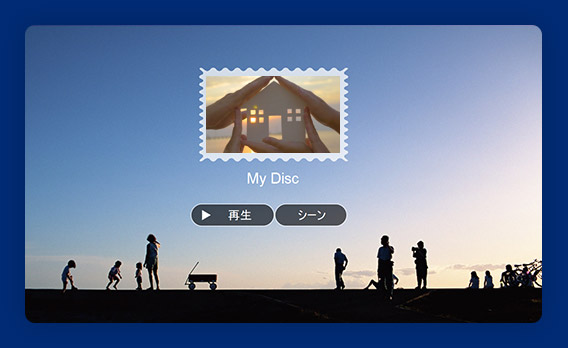
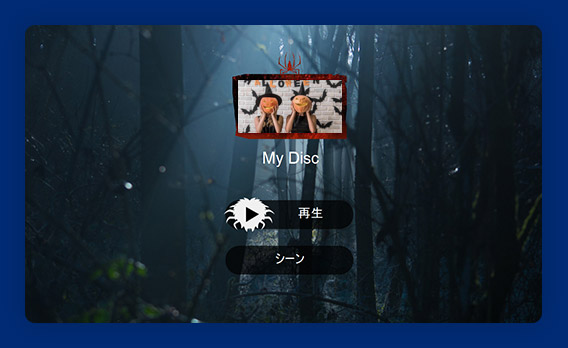
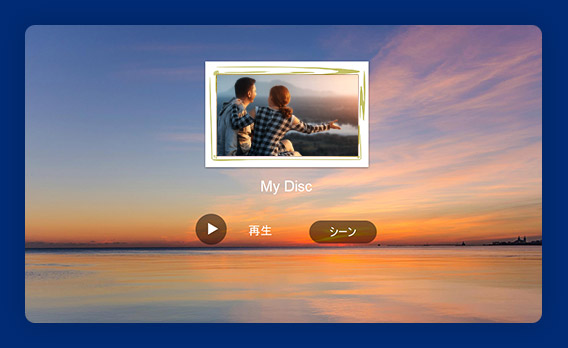
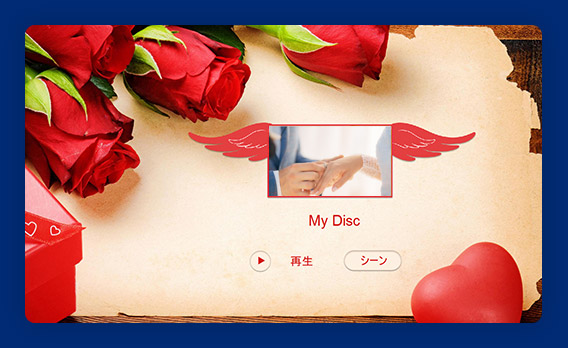
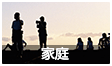
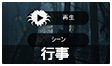


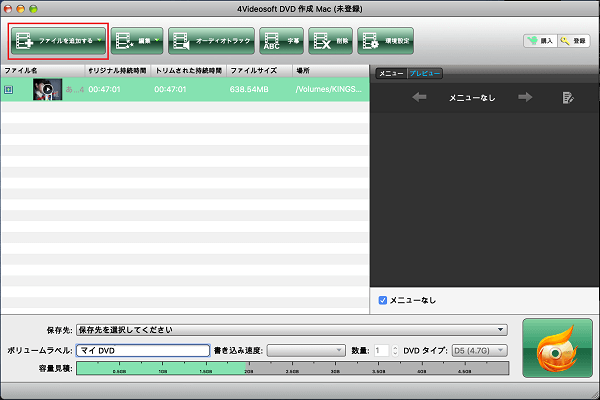
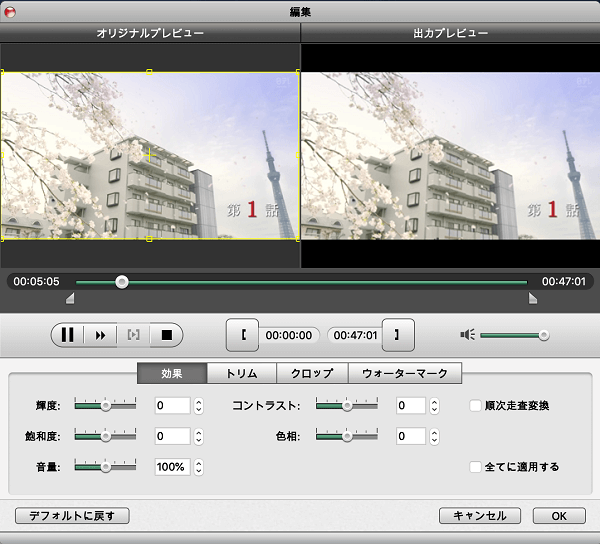 >
> 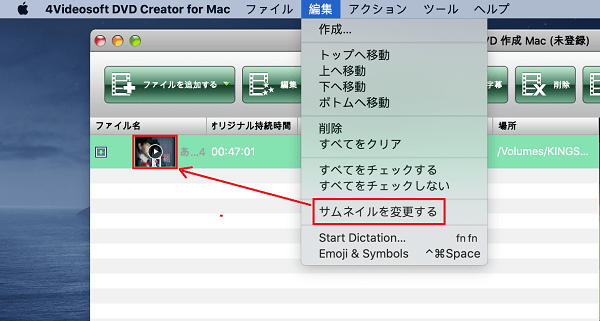 >
>